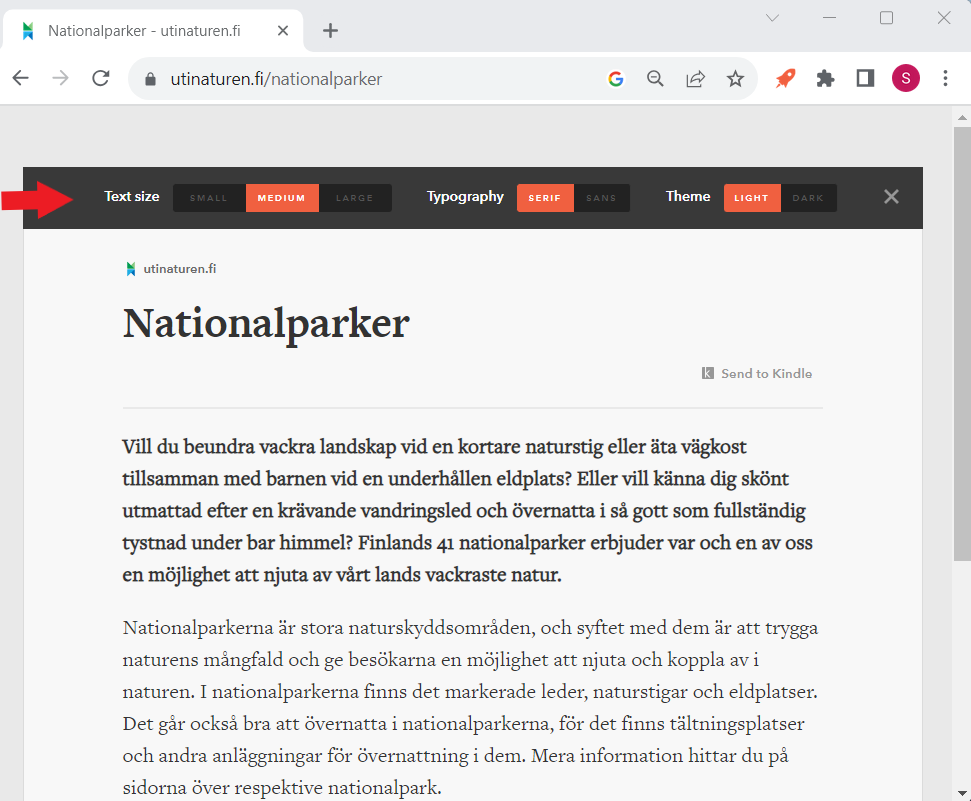Städa upp stökiga webbsidor – Google Chrome
Instruktionerna är uppdaterade 2023.
Om webbsidor är stökiga på grund av överflödig information runt den text du vill läsa kan du använda en funktion som heter läsvy. Det kan t.ex. innebära att överflödig information runt texten tas bort.
Se exempel
Läsvy är inte aktiverad.
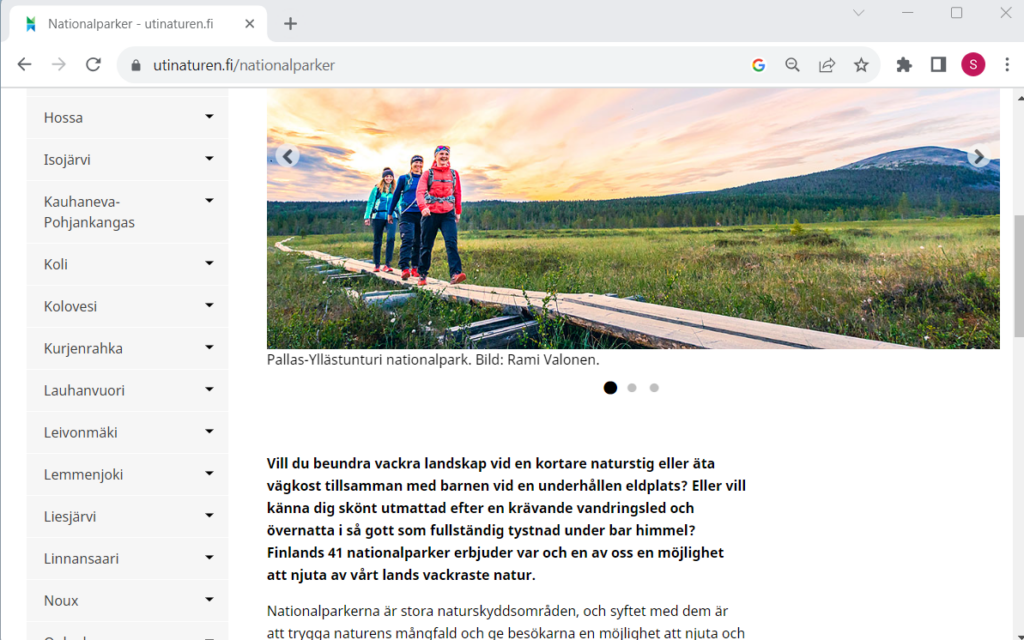
Läsvy är aktiverad.
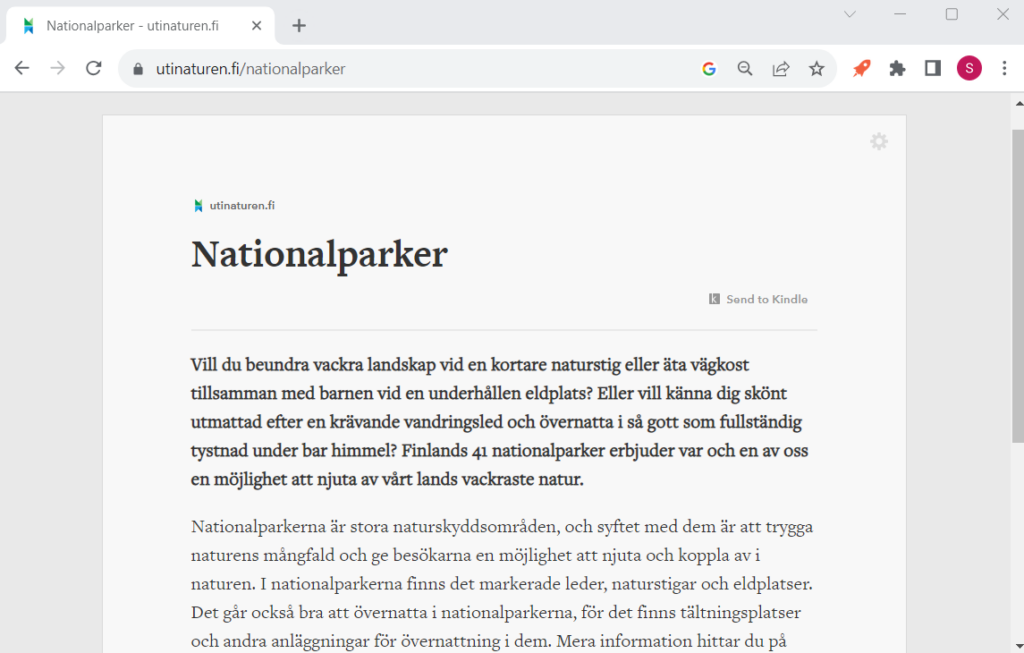
Läsvy med Postlight Reader
Du kan ladda ner Postlight Reader-tillägget för Google Chrome, vilket gör att du kan ta bort onödig information från de webbsidor du väljer. Du måste logga in på ditt Google-konto för att använda tillägget.
Ladda ner läsvy-tillägget så här
- Öppna Google Chrome – webbläsaren.
- Logga in på ditt Google-konto.
- När du har loggat in ska du gå till Chrome Web Store:
https://chrome.google.com/webstore. - Sök på Postlight Reader – tillägget
- Välj Lägg till för att ladda ner tillägget på ditt Google- konto.
- Du behöver vara inloggad på ditt Google-konto för att kunna använda Postlight Reader– tillägget i framtiden.
Om du inte har ett Google-konto kan du använda webbläsaren Edge. Edge har en läsvy färdigt installerad.

Kom igång med läsvyn
- Öppna en artikel i Google Chrome –webbläsaren.
- Tryck på symbolen för Postlight Reader. Du ser den till höger om adressfältet. Om symbolen inte syns så hittar du den genom att klicka på pusselbiten på samma ställe.
- Avsluta läsvy genom att klicka igen på symbolen för Postlight Reader.
Observera!
Läsvyn fungerar inte på alla webbsidor. Det fungerar till exempel inte på första sidan av en tidnings webbsida. På första sidan visas bara korta utdrag av aktuella artiklar. För att få läsvyn att fungera måste du öppna en artikel så att hela texten av artikeln är synlig.
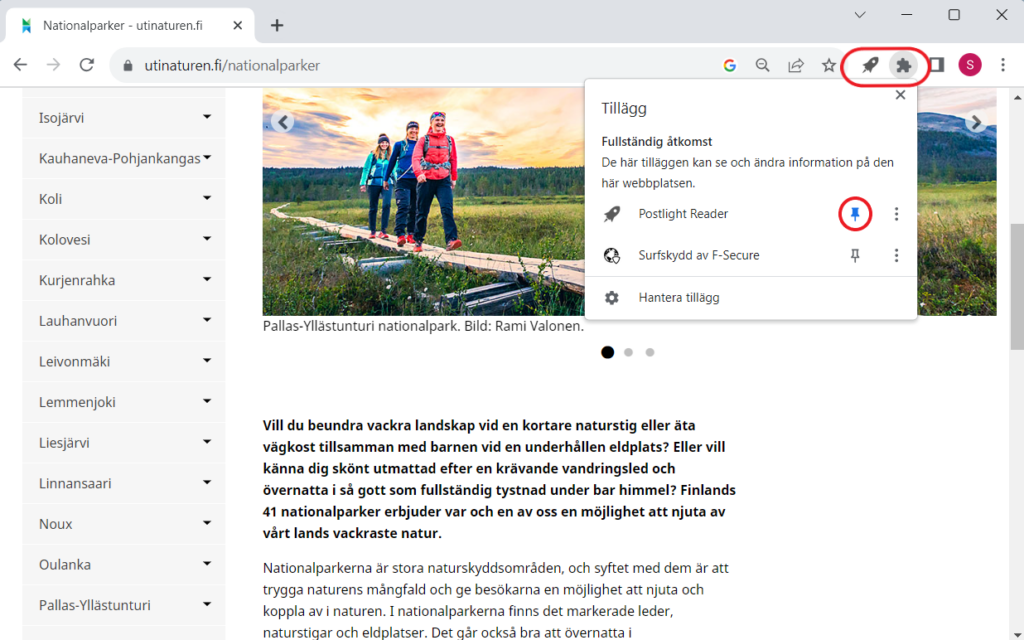
Anpassa textens utseende
Pröva dig fram att anpassa textens utseende så att den passar dig.
- Tryck på knappen för inställningar i det övre högra hörnet.
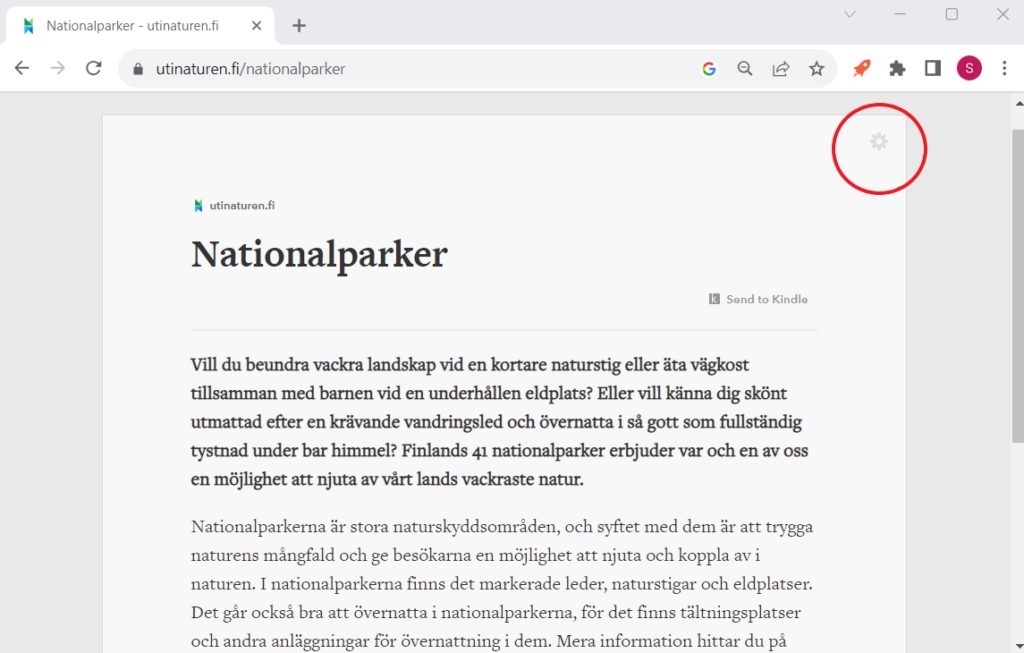
Anpassa texten i verktygsfältet:
- Textens storlek (Text size)
- Teckensnitt (Typography)
- Tema (Theme)